将设置信息全部保存到计算机(全部导出)
利用“远程用户界面”,可以选择和保存(导出)设置信息。也可选择和保存指定项目或将全部项目作为一个项目进行保存。
此外,无论机型如何,都可以将使用“全部导出”功能保存的设置信息全部导入到另一台机器上。
|
须知
|
|
如果使用“全部导入”功能导入“部门识别码管理设置”,系统管理员信息设置(如识别码或密码)就会被覆盖。使用“全部导出”功能之前,检查导出机器的系统管理员信息,因为登录到导入的接收方机器时会用到。
在以下情况中,“全部导出”功能不可用:
执行/等待作业(发送、转发、接收传真、接收互联网传真、打印报告、“定时发送”模式指定的功能)
“逐个导入/导出”操作期间
使用“远程用户界面”从另一台imageRUNNER ADVANCE系列机器查看地址簿
传送设备信息
发生错误时
备份收件箱数据
|
1.
单击[设置/注册]→<管理设置>选择[数据管理]。
2.
<全部导入/导出>单击[导出]。
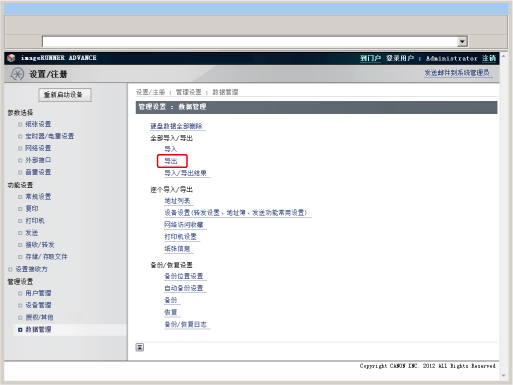
3.
选择要导出的项目。

|
须知
|
||||
|
如果仅导出指定项目,多个项目的设置信息可能会丢失,设置可能被更换。在这种情况下,选择全部相关项目并导出。
多个项目的相关设置信息示例如下。
|
4.
在[加密密码]中输入密码。
5.
单击[开始导出]。
6.
单击[检查状态]。
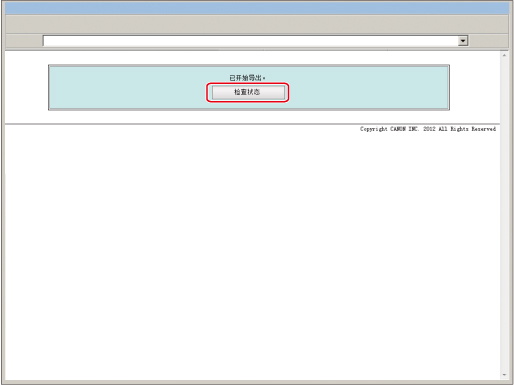
7.
检查导入/导出结果。
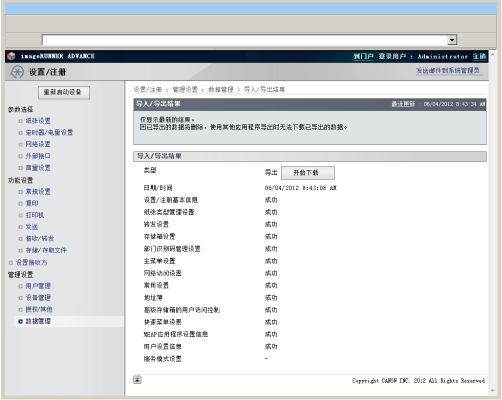
显示最新的导入/导出结果。
|
注释
|
|
导出完成后才会显示“导入/导出结果”屏幕。
如果单击[开始下载],可以下载导出文件。
也可通过按<管理设置>的[数据管理]→[导入/导出结果]检查最新的导入/导出结果。
|
|
须知
|
|
“全部导出”操作期间,无法使用“远程用户界面”执行操作(“状态确认/取消”、“设置/注册”、“访问已接收/已存储文件”、“地址簿”、“直接打印”)。
|
|
注释
|
|
请勿在本机执行其他作业时导出任何文件。
|